Cómo detener y eliminar iCloud Calendar Spam de la manera correcta
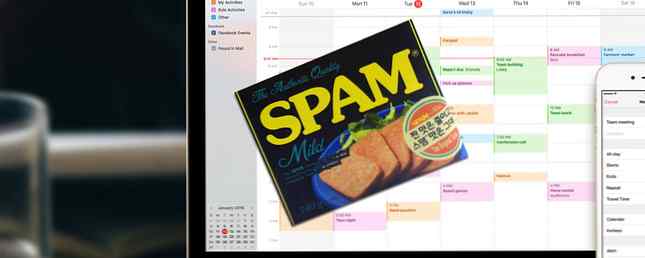
El correo electrónico no deseado es lo suficientemente malo ¿Cómo Internet "Spam" obtuvo su nombre? ¿Cómo Internet "Spam" obtuvo su nombre? Lee mas . Pero ahora los spammers están recurriendo a invitaciones de calendario para promocionar sus productos utilizando invitaciones de eventos falsos. Los usuarios de iCloud han visto recientemente un gran aumento en la práctica, y la mayoría de los usuarios de Mac e iOS tienen el calendario de Apple habilitado de forma predeterminada.
Las notificaciones de estos eventos falsos aparecerán en todos los dispositivos habilitados para iCloud. No haga clic simplemente “Disminución” en la invitación al evento: hay una forma correcta e incorrecta de lidiar con el spam del calendario.
De dónde vino?
La última ola de spam de calendario para usuarios de iCloud vino de China, intentando cambiar las falsas gafas de sol Ray-Ban y Oakley durante el fin de semana del Viernes Negro 2016. Aunque Apple puede restringir la frecuencia con la que se pueden hacer invitaciones a los calendarios utilizando la detección de inundaciones, si el spammer crea muchas cuentas, entonces puede evitar esta restricción..

Es por eso que recibirás invitaciones de nombres generados al azar como “bdrtrvn” pero también es probable que muchas de estas solicitudes provengan de diferentes direcciones IP para engañar aún más la detección de spam de Apple. Apple declara con orgullo que encripta casi toda la información almacenada en iCloud, pero esto significa que no pueden leer la información de tu calendario.
Como tal, no es posible identificar el correo no deseado utilizando la detección de patrones habitual utilizada por los filtros de correo no deseado. Top 4 Freeware Bloqueadores de Spam que realmente funcionan Top 4 Freeware Bloqueadores de Spam que realmente funcionan Leer más. No puede escanear calendarios en busca de invitaciones que usen una frase en particular, por lo que es más difícil eliminar las solicitudes no solicitadas. El bloqueo de invitaciones de calendario a usuarios conocidos solo esencialmente anularía el punto de tal característica, que muchos confían para negocios, prensa e incluso eventos con familiares y amigos bien organizados..
Eliminar Spam de la manera correcta
Hay algunas maneras de deshacerse de la invitación ofensiva, pero hay una cosa importante que recordar: si simplemente rechaza la invitación, haga clic en Disminución, enviará una notificación al spammer informándoles que usted es una persona real y que su dirección de correo electrónico es válida. Esa es una información valiosa para aquellos que se dirigen ciegamente a la mayor cantidad de direcciones de correo electrónico que puedan, y posiblemente te abran a más spam en el futuro.
Eliminar a través de iPhone:
- Abre el Calendario aplicación y toque Calendarios al final de la página.
- Grifo Editar en la esquina superior izquierda, desplácese hacia abajo para “iCloud” y toque Añadir calendario.
- Llama a tu nuevo calendario “Correo no deseado” o algo así (el nombre realmente no importa, lo eliminarás de todos modos) y pulsa Hecho, entonces Hecho otra vez.
- En la pantalla principal del calendario pulsa Bandeja de entrada en la esquina inferior derecha.
- Toque el nombre del evento (pero no pulse Aceptar, Quizás o Rechazar) y luego toque Calendario.
- Elegir la “Correo no deseado” calendario que creaste en el paso tres, luego pulsa Hecho y repetir para cualquier otra solicitud..
- Vuelve a la pantalla principal del calendario, pulsa Calendarios en la parte inferior de nuevo, seguido de Editar.
- Selecciona el “Correo no deseado” calendario que ha creado, desplácese hasta el final de la página y pulse Borrar calendario. Escoger “Eliminar y no notificar” si recibe un aviso.

Eliminar a través del calendario de Mac:
- Lanzar la mac Calendario aplicación y dirígete a Archivo> Nuevo calendario.
- Dale un nombre como “Correo no deseado” o algo similar. Asegúrate de que otros calendarios de iCloud estén visibles marcando la casilla junto a sus nombres.
- Encuentra las invitaciones falsas de spam en tu calendario (aparecerán en un gris tenue, con un contorno discontinuo), haga doble clic ellos y use el cuadrado de color en la esquina superior derecha para asignarlos a la “Correo no deseado” calendario que acabas de hacer.
- Repita para cualquier otra invitación de evento falso que haya recibido, luego botón derecho del ratón (o clic con dos dedos) en la “Correo no deseado” calendario y haga clic Borrar. Escoger “Eliminar y no notificar” si recibe un aviso.

Eliminar a través de iCloud.com:
Nota: He leído que también es posible realizar el mismo truco de cambio y eliminación del calendario usando iCloud.com. Pero parece que no puedo conseguir que los eventos se muevan a la “Correo no deseado” calendario. Esto podría ser un problema temporal con iCloud, o simplemente podría no funcionar a través de la interfaz web. Si quieres probarlo, así es como debería funcionar:
- Dirígete a iCloud.com e inicia sesión con el ID de Apple afectado.
- Escoger Calendario luego haga clic en el engranaje icono y seleccione Nuevo calendario.
- Dale a tu calendario un nombre como “Correo no deseado” y asegúrese de que sus otros calendarios de iCloud estén visibles marcando la casilla junto a sus nombres.
- Encuentra las invitaciones falsas de spam, haga doble clic ellos, luego use el cuadro de color en la esquina superior derecha para reasignarlos a la “Correo no deseado” calendario que acabas de crear.
- Repite para más eventos falsos, luego pulsa Editar Seguido por el icono rojo que aparece junto a la “Correo no deseado” calendario que creaste.
- Escoger Borrar y golpear “Eliminar y no notificar” si recibe un aviso.
Desactivar el calendario de iCloud
Si no usa su calendario de iCloud (quizás le guste Google Calendar 9 Características de Google Calendar que debería usar 9 Funciones de Google Calendar que debería usar Google Calendar tiene más trucos bajo la manga que usted pueda imaginar. Nuestro Los consejos le ayudarán a organizar eventos y a reducir el tiempo que dedica a administrar su calendario. Lea más o visite uno de estos fantásticos reemplazos. 5 de las mejores aplicaciones y complementos para el calendario de Mac. grandes aplicaciones de terceros que reemplazan la aplicación de calendario de su Mac, o como complementos para pasar al siguiente nivel. Aquí están nuestros favoritos. Más información) y luego puede deshabilitarla en todos sus dispositivos. Todavía estará allí en el fondo, pero no escucharás nada al respecto.
Para deshabilitar el calendario de iCloud en un iPhone: Dirigirse a Ajustes> iCloud y alternar Calendario desactivado.

Para deshabilitar el calendario de iCloud en macOS: Dirigirse a Preferencias del sistema> iCloud y desmarque la casilla junto a Calendario.

Prevenga las invitaciones de spam en el futuro
Aún puedes evitar que te lleguen invitaciones de spam si mantienes iCloud habilitado. Simplemente opta por recibirlos como correo electrónico en su lugar. Existe el beneficio adicional de su filtro de correo no deseado en Internet, y puede simplemente eliminar el mensaje de su bandeja de entrada sin tener que rechazar la forma descrita anteriormente..
Solo ten en cuenta que una vez que hayas optado por hacer esto, no recibirás alguna invitaciones a través de sus aplicaciones de Calendario: tendrá que aceptar todas las invitaciones por correo electrónico, incluidas las legítimas. Si no confía en la función, puede que esto no sea tan importante..
Desactivar las invitaciones del calendario de iCloud:
- Diríjase a iCloud.com desde un navegador web e inicie sesión con su ID de Apple.
- Haga clic en Calendario, haga clic en el engranaje Icono en la parte inferior izquierda y elija Preferencias.
- Sobre el Avanzado cambio de pestaña “Recibe invitaciones a eventos como:” a Email para
y haga clic Salvar.

No es solo iCloud
El spam de eventos no es nada nuevo, y no solo iCloud está afectado. Google Calendar, la opción más popular para compartir y organizar eventos 12 Ideas productivas para un calendario compartido de Google 12 Ideas productivas para un calendario compartido de Google Google Calendar es una herramienta fenomenal de productividad. Estas 12 ideas deberían proporcionarle algo de inspiración para comenzar a pensar creativamente cuando se trata de Google Calendar. Leer más, sufre a manos de los spammers también. La reciente prevalencia del spam de iCloud parece sugerir que el problema está empeorando, por lo que será interesante ver cómo responde Apple al problema..
¿Has recibido spam en tu calendario a través de iCloud u otro proveedor? ¿Cómo lo trataste? Háganos saber si ha sido afectado en los comentarios a continuación..
Explorar más sobre: Calendario, iCloud, iPhone, macOS Sierra, Spam.


